Logic Pro X Channel Strip
На входа на каналната лента се подава аудио сигнал или сигнал от софтуерен инструмент, след което сигналът се обработва, например с еквалайзер, след което вече обработеният сигнал отива на изхода и чувате крайния резултат.
С бутона Изпращане можете да изпратите част от сигнала от каналната лента през виртуалната шина към спомагателната Aux лента за обработка на сигнала от процесорите за ефекти. Например реверберация. Когато изпращате сигнал към Aux, можете да регулирате нивото на обработения сигнал и да го смесвате със сухия сигнал. В този случай обработеният сигнал и необработеният сигнал се сумират на изхода, което се отразява на общото ниво на сигнала.
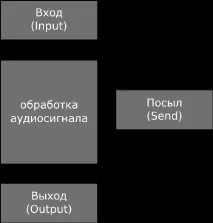
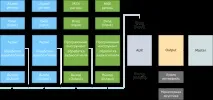
Компоненти на каналната лента.
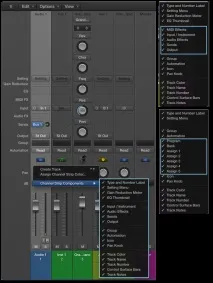
- 1. Лента за аудио канали.
- 2. Канална лента на софтуерния инструмент.
- 3. MIDI канална лента.
- 4. Софтуерен инструмент за канална лента Surround.
- 5. Изходна канална лента.
- 6. Тип и номер на каналната лента.
- 7. Бутон за избор/запазване на настройките за каналната лента.
- 8. Индикатор за нивото на компресия на сигнала от компресора (Gain Reduction Meter).
- 9. Дисплей на еквалайзера.
- 10. Слот за аудио вход.
- 11. Слот за аудио ефекти (15 максимум).
- 12. Празен слот за следващия ефект.
- 13. Слот за изпращане (8 максимум).
- 14. Копче за ниво на изпращане.
- 15. Празен слот за следващо изпращане.
- 16. Изходен слот.
- 17. Слот за групово присвояване.
- 18. Бутон за режим на автоматизация.
- 19. Икона на лентата с канали.
- 20. Панорама/Баланс на левия и десния канал.
- 21. Позиция на фейдъра.
- 22. Регулатор на звука.
- 23. Бутонактивиране на наблюдение на входящия сигнал.
- 24. Бутон за изключване на звука.
- 25. Име на каналната лента.
- 26. Бележки.
- 27. Индикатор за пиково ниво на сигнала.
- 28. Индикатор за нивото на сигнала (стерео).
- 29. Бутон за готовност за запис.
- 30. Соло бутон на каналната лента.
- 31. Канална лента/номер на песен.
- 32. Етикети за контролни конзоли/MIDI контролери.
- 33. Слот MIDI - ефекти (8 максимум).
- 34. Слот за софтуерен инструмент.
- 35. Солиране на канална лента в Solo Safe Mode.
- 36. Цветни етикети на каналната лента.
- 37. Бутон за избор на MIDI програма.
- 38. MIDI номер - банка от звуци.
- 39. Бутони за избор на канали за управление на MIDI устройство (MIDI CC) (максимум 5).
- 40. MIDI CC контрол.
- 41. MIDI Pan (CC10).
- 42. Индикатор за MIDI активност.
- 43. Основно ниво на звука на MIDI (CC7).
- 44. Съраунд панорамиране.
- 45. Индикатор за нивото на сигнала (Surround).
- 46. Аудио входен слот за изходна канална лента.
- 47. Бутон за отскачане.
- 48. Главен канал.
- 49. Главен фейдър.
- 50. Бутон за сигнал надолу (DIM).
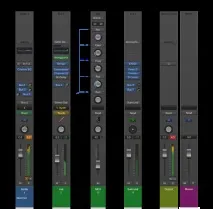
- Бутон за избор/запазване за настройки на каналната лента
- Слот за MIDI ефекти (MIDI FX)
- Слот за аудио вход(Вход)
- Слот за софтуерен инструмент
- Слот за аудио ефекти
- Слот за изпращане
- Копче за ниво на изпращане
- Изходен слот
- Панорама/Баланс на левия и десния канал
- Индикатор за пиково ниво
- Бутон за изключване на звука
- Соло бутон за канална лента
- Бутон за сигнал надолу (DIM)
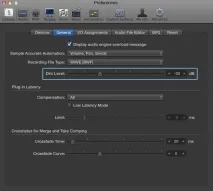
- Аудио входен слот за изходна канална лента
- Бутон за активиране на наблюдение на входящия сигнал и запис (Вход / Запис)
- Бутон за отскачане
За бързо добавяне на компресор или еквалайзер към канална лента, щракнете двукратно върхуGain Reduction Meter или дисплея на EQ.
- Дисплей на еквалайзера.
- Слот за групово присвояване.
- Бутон за режим на автоматизация.
- Бутон за разрешаване на наблюдение на входящия сигнал.
- Бутон за готовност за запис.
- Бутон за отскачане.
Настройка на нивото на сигнала на каналната лента.
Индикатор за пиково ниво на сигнала.
- Ако индикаторът за пиково ниво е червен, тогава сигналът е претоварен. В Logic Pro X трябва да се опитате да избегнете претоварване на изхода и ако това се случи, тогава трябва да намалите нивото на каналните ленти. Можете да постигнете желания обем по-късно, когато смесите и овладеете проекта си.
Регулиране на силата на звука на каналната лента
За бързо настройване на плавния плавник нанеутрална стойност от 0dB, щракнете върху копчето за затихване, докато държите натиснат клавиша [Option]. За да сравните бързо различните настройки на нивата на каналните ленти, можете да превключвате между две различни позиции на фейдъра с помощта на клавишни комбинации (между две опции A и B). За да направите това, първо задайте позициите на фейдъра за вариант A. След това щракнете върху превключване на позициите на фейдъра за вариант B с помощта на бързи клавиши (за да конфигурирате тази команда, отворете прозореца за настройки на бързите клавиши по подразбиране [Опция] + [K] и въведете думата превключване в полето за търсене, изберете например командата Превключване на нивото на аудио каналните ленти за аудио канални ленти (1) и конфигурирайте необходимите клавиши за извикване на тази команда, например [Контрол] + [Опция] + [L])
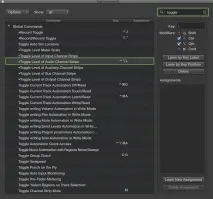
След като натиснете [Control] + [Option] + [L] (правилно за този пример, можете да зададете свои собствени клавишни комбинации), позицията на фейдъра на всички ленти с аудио канали ще се превключи на минимум. Сега настройте нивата на каналните ленти за опция B и натиснете [Control] + [Option] + [L] отново. Позициите на фейдъра ще бъдат превключени към опция A. Можете да превключвате и регулирате опциите произволен брой пъти, но могат да бъдат само две. Можете да присвоите бързи клавиши към тази функция и за други типове канални ленти: Превключване на нивото на аудио каналните ленти - за аудио канални ленти. Toggle Level of Auxiliary Channel Strips - за спомагателната канална лента. Toggle Level of Output Channel Strips - за изходната канална лента. И така нататък…
Регулиране на разделителната способност на скалата за измерване на каналната лента
Отидете на Logic Pro > Предпочитания > дисплей.
След това отидете в секцията Mixer и изберете една от наличните опции от падащото меню Scale.
Експоненциален - Осигурява най-добрата разделителна способност в горната част на диапазона.
Секционни dB-линейни - осигурява най-добра разделителна способност в целия диапазон от нива.
Логика на движението на сигнала върху каналната лента в режими Pre-Fader, Post-Fader и Post-Pan.
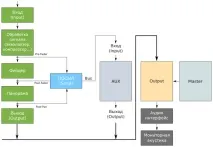
Споделете материал с приятели или го пренесете на стената си: